

Gina Barrow가 마지막으로 업데이트 : April 16, 2018
"내 iPhone 찾기" 앱을 사용하는 이유는 iOS 기기를 분실했거나 분실했을 수 있습니다. 그러나 제대로 작동하지 않는다는 것을 알게 되었습니다. 당신은 어떻게 내 iPhone 찾기가 작동하지 않는 문제 수정 문제? 계속 읽으며 해결책을 찾으십시오.![]()
iOS 기기용 코딩 프로그램의 수년 후, 우리는 당신의 문제를 쉽게 해결할 수 있는 강력한 도구를 개발했습니다.
다음은 귀하를 위한 팁입니다. 다운로드 FoneDog IOS 시스템 복구 iPhone이 작동하지 않거나 다른 시스템 오류가 발생할 때 신속하게 iPhone을 수정합니다. 스스로 해결하고 싶은 경우를 위해 아래에 유용한 정보와 방법을 모았습니다.
iOS 시스템 복구
복구 모드, DFU 모드, 시작시 흰색 화면 루핑 등과 같은 다양한 iOS 시스템 문제로 해결.
흰색 Apple 로고, 검은 색 화면, 파란색 화면, 빨간색 화면에서 iOS 장치를 정상적으로 고정하십시오.
iOS를 정상으로 만 수정하고 데이터 손실은 전혀 없습니다.
아이튠즈 오류 3600, 오류 9, 오류 14 및 다양한 iPhone 오류 코드 수정
iPhone, iPad 및 iPod touch를 고정 해제하십시오.
무료 다운로드
무료 다운로드

1 부분. 내 iPhone 찾기 앱이란 무엇입니까?2 부분. 내 iPhone이 작동하지 않는 문제 찾기 수정3부. 중요한 데이터를 선택적으로 백업 – 권장비디오 가이드: 내 iPhone 찾기가 작동하지 않는 문제를 복구하는 방법4 부. 개요
이 "내 iPhone 찾기" 앱이 iPhone에서 어떤 기능을 하는지 궁금할 것입니다. 당신은 당신이 당신의 장치를 찾을 수없는 시간 동안 사용되고 있다는 것을 알고 있지만 내 iPhone 찾기 앱은 실제로 무엇입니까?
나의 iPhone 찾기는 분실 또는 도난당한 iOS 장비를 추적하고 찾기 위해 Apple에서 개발했습니다. 필요할 때 도움이 될 수 있는 세 가지 훌륭한 기능이 있습니다.
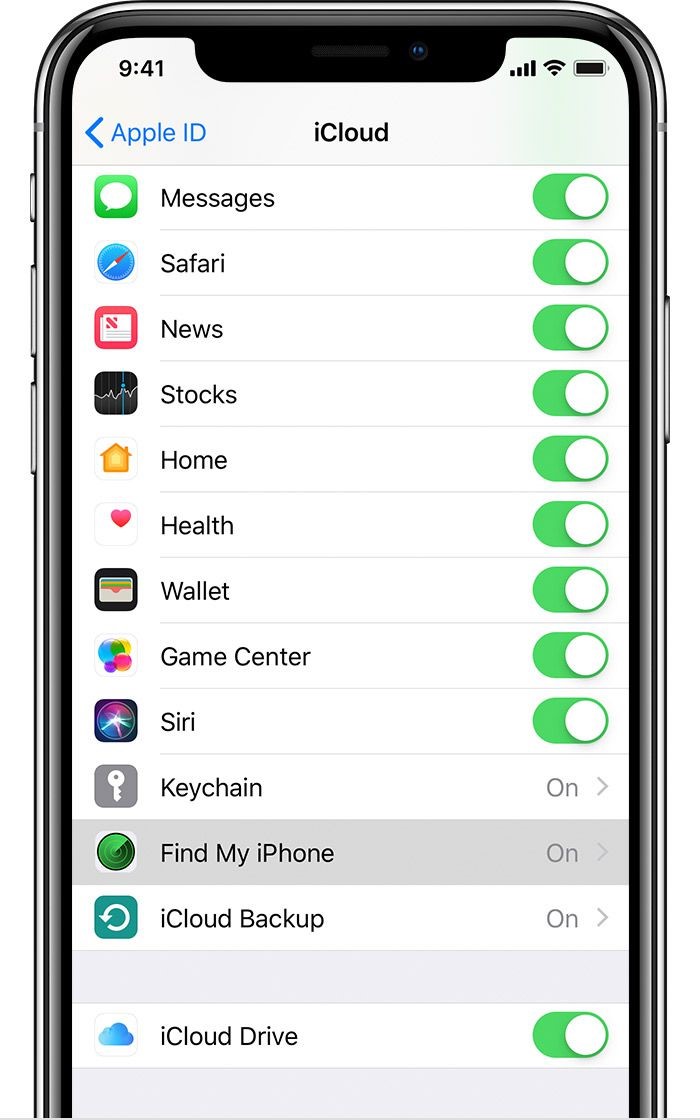
내 iPhone 앱 찾기
나의 iPhone 찾기를 설정하는 방법
iPhone, iPad, Apple Watches, AirPods 및 iPod Touch와 같은 모든 iOS 기기에서 나의 iPhone 찾기를 쉽게 설정할 수 있습니다.
Apple ID로 로그인하라는 메시지가 표시됩니다. AirPods 및 Apple Watches와 같이 iPhone과 페어링된 모든 기기는 나의 iPhone 찾기 서비스를 자동으로 설정합니다.
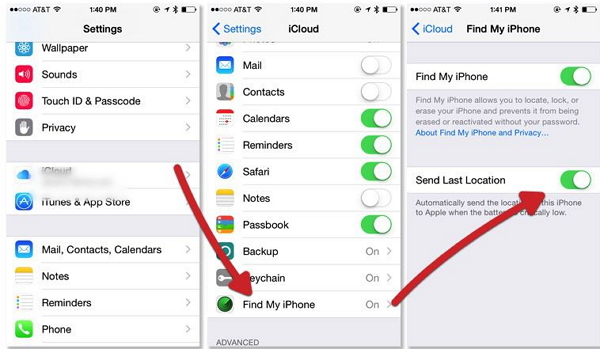
나의 iPhone 찾기 기능 설정
웹을 통해 나의 iPhone 찾기를 사용하는 방법
iOS 기기에서 나의 iPhone 찾기 서비스를 설정했다면 이제 모든 컴퓨터, Windows 또는 Mac에서 사용할 수 있습니다. 에 로그온하기만 하면 icloud.com 찾기 필요한 Apple ID로 로그인합니다.
방법은 다음과 같습니다.
iPhone 및 iPad에서 내 iPhone 찾기 사용 방법
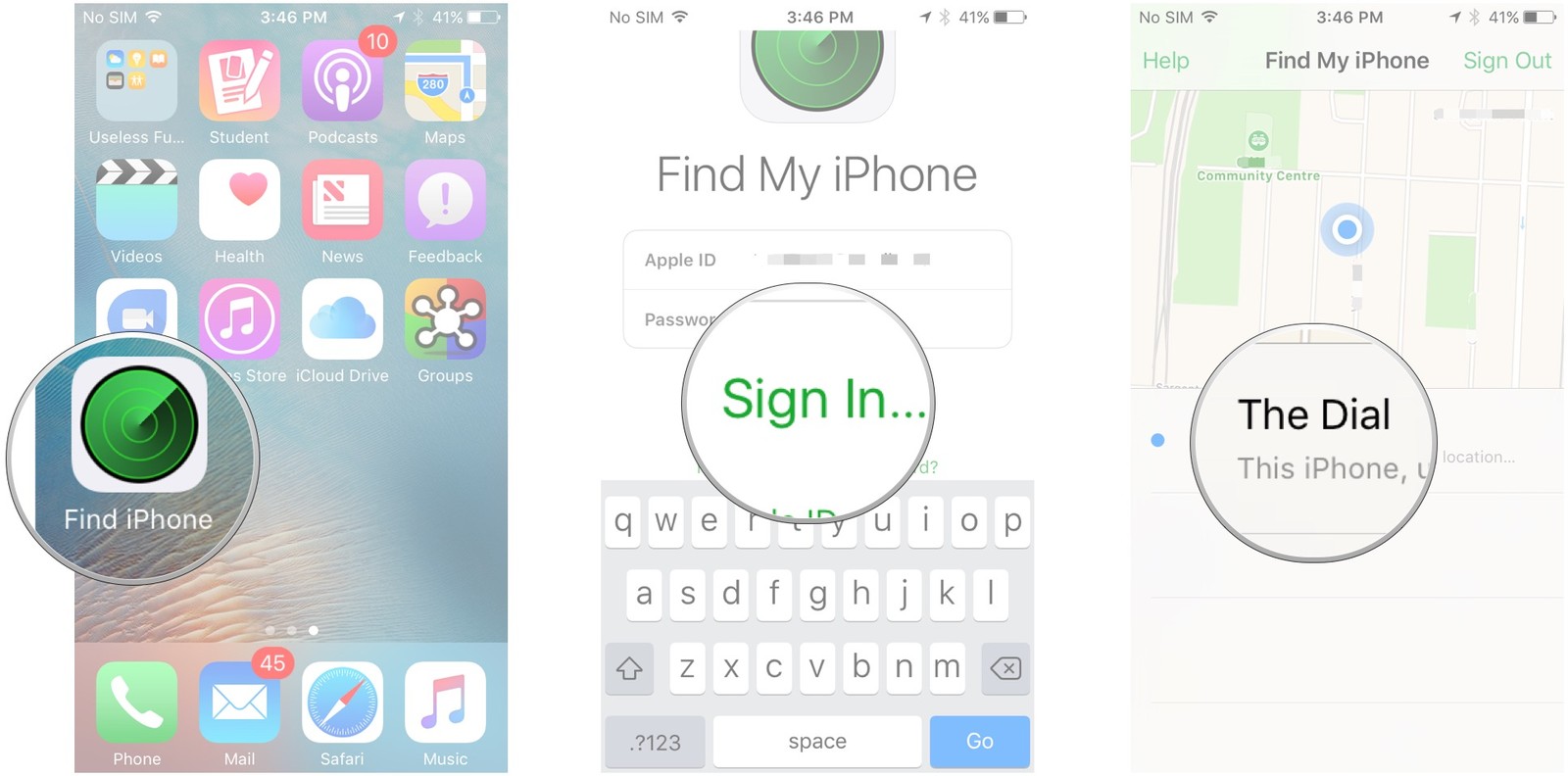
iPhone 장치에서 나의 iPhone 찾기 사용
나의 iPhone 찾기 서비스가 작동을 멈추고 멈추는 경우가 있을 수 있습니다. 스트레스가 많은 사건을 견디고 싶지 않다면 가능한 한 피하는 것이 좋습니다.
다음은 사용 가능한 쉽고 빠른 방법입니다. 내 iPhone 찾기가 작동하지 않는 문제 수정:
추적 과정은 인터넷 연결이 필요하므로 비행기 모드가 아닌 안정적인 모바일 데이터 및 무선 연결이 있는지 확인하십시오.
Wi-Fi를 켜고 끄고 연결 상태가 양호한지 확인한 후 나의 iPhone 찾기를 다시 사용해 보세요.
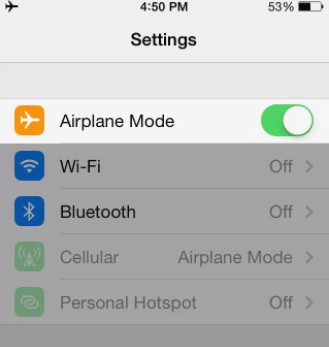
네트워크 연결 확인--2.1
또 다른 빠른 수정은 장치에서 위치 서비스를 켜는 것입니다. 일반적으로 장치에서 주로 하는 다른 작업으로 인해 켜는 것을 잊습니다.
당신이 필요로하는 모든 설정> 탭 개인정보보호> 탭하여 슬라이드 위치 서비스에
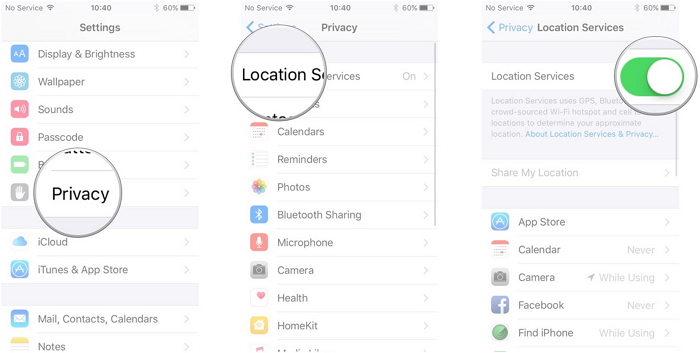
위치 켜기--2.2
또한 Fetch New 데이터 세트의 빈도를 변경하여 분실하거나 도난당한 iOS 기기에서 최신 위치 업데이트를 허용할 수 있습니다.
We Buy Orders 신청서를 클릭하세요. 설정> 탭 메일, 연락처 및 캘린더> 가져오기 탭 새로운 데이터> 활성화 푸시 > 15-30분 빈도를 탭합니다.
위치 서비스를 켰지만 정확한 날짜와 시간을 조정하지 못한 경우 내 iPhone 찾기 작동 방법에 충돌이 발생할 수 있습니다.
로 이동하여 수정하십시오. 설정> 일반 > 날짜 및 시간> 적절하게 조정합니다.
변경 허용 안 함을 끄면 iOS 기기를 쉽게 찾을 수 있습니다. 이렇게 하려면 다음으로 이동하십시오. 설정> 일반 > 탭 제한> 개인정보보호> 위치 서비스> 체크 해제 D변경을 허용하지 않음.
메시지가 표시되면 제한 암호를 입력합니다.
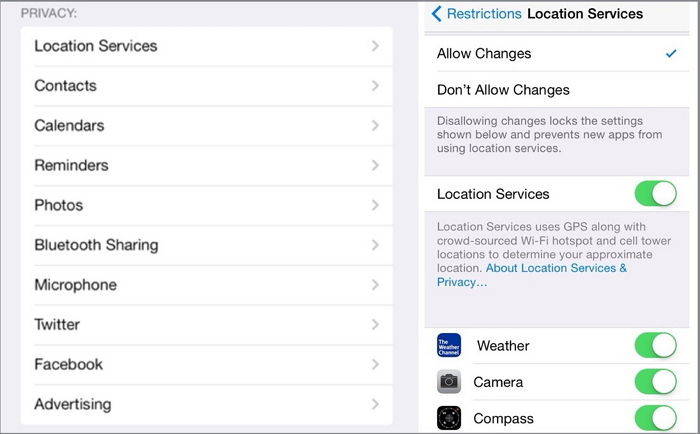
iPhone 장치에서 변경 허용 안 함 끄기 -- 2.5
이것은 iPhone의 위치가 꺼져 있거나 꺼져 있음을 의미할 수 있습니다. 나의 iPhone 찾기는 지난 24시간 동안 기기의 위치를 추적할 수 있습니다.
그러나 3가지 기능 중 하나를 사용하여 장치를 계속 찾을 수 있습니다.
발생할 수 있는 또 다른 스트레스 상황은 전화가 끊어지는 경우입니다. 나의 iPhone 찾기는 전화기가 꺼져 있는 동안 작동하지 않습니다.
위치를 전송하고 장치를 추적하려면 셀룰러 네트워크에 연결해야 합니다.
주의 사항: 빠른 수정으로 브라우저에서 열고 지난 24시간 동안의 마지막 위치를 확인하기만 하면 됩니다.
이것은 내 iPhone 찾기가 작동하지 않는 문제와 같은 iPhone 장치의 문제를 해결할 수 있는 비디오입니다. 해야 할 일은 다음을 클릭하는 것입니다. Video 그것을 보아라.
방법에 대한 다양한 방법을 방금 배웠습니다. 내 iPhone 찾기 장치가 작동하지 않는 문제 수정 문제. 위에 제공된 모든 방법을 사용하여 항상 정기적으로 백업을 수행하는 것이 좋습니다.
휴대전화를 분실하거나 분실하거나 도난당할 수 있는 경우는 절대 알 수 없습니다.FoneDog Toolkit- iOS 데이터 백업 및 복원 선택적 백업 및 복원 측면에서 가장 친한 친구가 될 것입니다. 지금 다운로드하세요!
코멘트 남김
Comment
Hot Articles
/
흥미있는둔한
/
단순한어려운
감사합니다! 선택은 다음과 같습니다.
우수한
평가: 4.7 / 5 ( 90 등급)